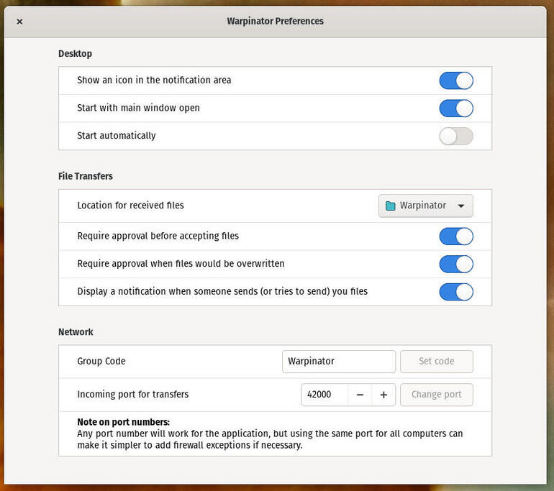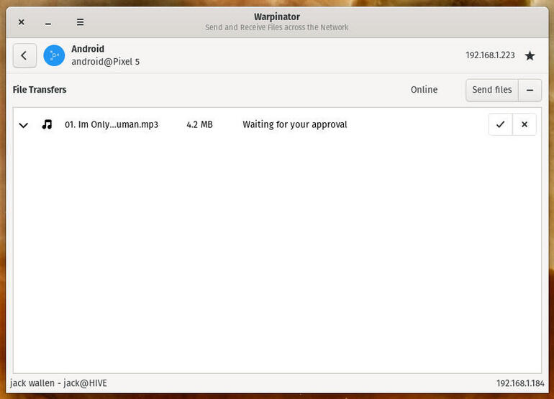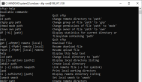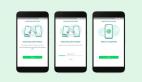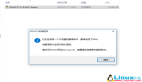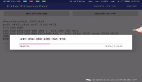【51CTO.com快译】鉴于Android根源于Linux,您会想,在这两个平台之间传输文件的功能会内置于两个操作系统中。并非如此。然而,有了为Linux Mint创建的Warpinator这款工具,添加这样的功能并不如您想的那么难。虽然您在Mint之外的发行版的标准存储库中找不到Warpinator,但有人开发了Flatpak,因此任何支持该通用安装软件包的发行版都可以在Android和Linux之间轻松地传输文件。
不妨介绍如何做到这一步。
您需要什么?
- 支持Flatpak的Linux发行版
- 一个Android设备
- 谷歌Play商店中的Warpinator Android应用程序
如何在Linux和Android上安装Warpinator?
要做的第一件事是在Linux上安装Warpinator应用程序。如果您已经安装了Flatpak,可以使用以下命令获取该应用程序:
- flatpak install flathub org.x.Warpinator
如果未安装Flatpak,可以使用以下命令添加它(在基于Ubuntu的发行版上):
- sudo apt install flatpak -y
或在基于Red Hat的发行版上:
- sudo dnf install flatpak -y
安装Flatpak后,使用以下命令添加flathub存储库:
- flatpak remote-add --if-not-exists flathub https://flathub.org/repo/flathub.flatpakrepo
然后,您可以用Flatpak安装Warpinator。
在您的Android设备上,打开谷歌Play商店,搜索Warpinator。点击安装按钮,允许安装完成。暂时不要打开Warpinator应用程序,因为我们先要在Linux上打开必要的端口。
如何打开端口、允许Warpinator流量通过?
Warpinator默认使用端口42000。您可以使用该端口,也可以在Warpinator Linux应用程序首选项窗口中更改端口(图A)。
图A. 如果您需要更改Warpinator端口,请在此处进行操作
为了让Warpinator允许入站流量,请在Linux计算机上打开终端窗口,执行以下命令:
- sudo ufw allow 42000
上述命令将适用于基于Ubuntu的发行版。如果您的发行版使用firewall-cmd,它会类似这样:
- sudo firewall-cmd --add-port=42000/tcp
然后您需要执行以下命令:
- sudo firewall-cmd --runtime-to-permanent
如何传输文件?
确保在桌面上打开Warpinator,然后在Android上将其打开。只要它们在同一网络上,两个实例应该会自动看到对方。从Android应用中,点击右下角的上传按钮(图B)。
图B. 在Android 11上运行的Warpinator
导航浏览到您要传输的那个文件,然后点击它,将其添加到队列中,它将等到您在桌面应用程序上为其授予权限(图C)。
图C. 点击以允许将文件权限保存到您的桌面上
默认情况下,Linux上的保存目录为〜/ Warpinator。检查该目录,您应该看到已准备好使用的已传输文件。
就是这样。有了Warpinator,Android和Linux之间传输文件变得异常简单。实际上,您很难找到在这两个平台之间传输文件的简易方法了。
原文标题:How to transfer files between Android and Linux with Warpinator,作者:Jack Wallen
【51CTO译稿,合作站点转载请注明原文译者和出处为51CTO.com】